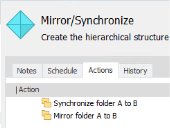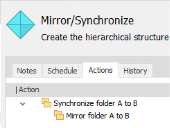複製資料夾動作
在這個部分中:
關於複製資料夾動作
共有三種不同的動作可用來複製資料夾。
複製
將資料夾內容從來源複製到「複製現有資料夾」索引標籤內定義的目標資料夾。
僅會複製資料夾的內容,不會在目的地位置重新建立實際資料夾。例如,若資料夾 %USERPROFILE%\Documents\Information 已指定為來源資料夾,而 %USERPROFILE%\Desktop 已設為目標,則 Information 資料夾的內容會直接複製到桌面。若要將內容放置於相應資料夾中,請手動將目標欄位修改為:
%USERPROFILE%\Desktop\Information。
若資料夾複製動作包含檔案,而所有這些檔案均未能符合動作中設定的條件,則仍會建立資料夾但不會複製檔案。針對 Environment Manager 8.1 之前版本,若檔案不符條件,便不會建立目標資料夾。
鏡像
「鏡像複製資料夾」動作會在「複製資料夾」對話方塊內指定的目標位置中,建立一個資料夾或資料夾結構以及其中所包含的所有檔案的精確副本。會從來源覆寫已存在於目標中的檔案,且目標中的任何附加檔案也會遭到刪除。
同步
「同步複製資料夾」動作會結合兩個資料夾的內容,以建立在兩個位置上相同的檔案和資料夾結構。若遇到有名稱、類型及位置相同的兩個檔案存在,則會以最近修改的檔案進行同步。
使用「複製資料夾」對話方塊指定在觸發時要同步的來源和目標資料夾。
建立複製資料夾動作
- 選取原則組態導覽按鈕。
-
在「動作」功能區中,選取檔案和資料夾 > 複製資料夾。
顯示的「複製資料夾」對話方塊會顯示「複製現有資料夾」索引標籤。
使用「複製資料夾」動作時,亦會複製資料夾及檔案的「唯讀」和「隱藏」屬性 - 若目前所複製的檔案在來源處為唯讀,則複製到目標處時同樣也會是唯讀。不會複製封存、索引、壓縮及加密的進階屬性,並且會恢復其預設設定。
- 選擇您要執行的複製類型:
- 複製 - 將資料夾內容從來源複製到「複製現有資料夾」索引標籤內定義的目標資料夾。僅會複製資料夾的內容,不會在目的地位置重新建立實際資料夾。
- 鏡像 -「鏡像資料夾」動作會在「鏡像資料夾」對話方塊內指定的目標位置中,建立一個資料夾或資料夾結構以及其中所包含的所有檔案的精確副本。會從來源覆寫已存在於目標中的檔案,且目標中的任何附加檔案也會遭到刪除。
- 同步 -「同步資料夾」動作會結合兩個資料夾的內容,以建立在兩個位置上相同的檔案和資料夾結構。若遇到有名稱、類型及位置相同的兩個檔案存在,則會以最近修改的檔案進行同步。
使用「同步資料夾」對話方塊指定在觸發時要同步的來源和目標資料夾。
- 從複製子資料夾下拉式選單中選取所需行為:
- 無 - 僅複製頂層資料夾及其內容。
- 全部 - 複製全部子資料夾。
- 指定子資料夾層級 - 複製到所選層級的子資料夾及其內容。
- 按一下新增。
- 在來源欄位中,使用省略符號 (...) 以導覽至您想要複製的資料夾。
- 在「目標」欄位中,導覽至觸發動作時將複製來源資料夾的資料夾。
- 若來源資料夾中的相同檔案已變更,則會複製已存在於目標資料夾中的檔案。Environment Manager 使用檔案大小及時間戳記來判斷檔案是否已變更。更新過的檔案屬性 (如唯讀) 並不代表已變更的檔案。
- 按一下「選項」欄位並依需要選取。可用選項取決於所選「複製資料夾」動作的類型。如需詳細資訊,請參閱複製資料夾選項。
-
重複步驟 3 至 7 以在對話方塊內建立更多動作。
反白顯示某個動作,然後按一下移除,將動作從對話方塊中刪除。將不會建立動作。
- 視需要完成選用索引標籤。
另請參閱「動作管理」說明中的設定動作。 -
按一下確定。
在對話方塊中設定的各個動作均是在所選節點中建立。
若資料夾複製動作包含檔案,而所有這些檔案均未能符合動作中設定的條件,則仍會建立資料夾但不會複製檔案。
複製資料夾選項
視複製類型而定,在動作的「選項」欄中可使用以下選項組合:
| 選項 | 複製 | 鏡像 | 同步 |
|---|---|---|---|
| 發生錯誤仍繼續 - 如果選取,而且在執行過程中發生錯誤,則複製動作仍繼續。核取此選項並選取多個檔案進行複製時,若有一個檔案複製失敗,則該動作會繼續並嘗試對剩餘檔案執行複製作業。失敗的複製作業不再重試。若未核取此選項,在發生錯誤時動作便會停止。若選取此選項且有錯誤發生,則動作的整體狀態仍為失敗。 |
|
|
|
| 覆寫較新的檔案 - 使用此選項以決定當嘗試複製存在於目的地資料夾中的檔案時所發生的行為。若選取此選項,而且在來源資料夾中存在某檔案的較新版本,則會覆寫該檔案在目的地資料夾內的版本。若未選取此選項,便不會覆寫該檔案在目的地資料夾內的版本。這並不會導致動作失敗,而是繼續複製動作中的下一個檔案。此選項預設為選取。 |
|
|
|
| 如果資料夾存在則失敗 - 選取此選項,便會在目標處存在相應資料夾時略過作業。若目標資料夾已存在,則動作便會失敗。 |
|
|
|
| 排除連接點 - 選擇是否要在複製資料夾動作中包含或排除識別為 NTFS 連接點或符號連結的資料夾及檔案。如需關於連接點的詳細資訊,請參閱 https://support.microsoft.com/zh-tw |
|
|
|
| 複製檔案屬性 - 在副本中包含「唯讀」和「隱藏」屬性 - 若在「複製資料夾」動作進行時所複製檔案於來源處為唯讀,則複製到目標處時同樣也會是唯讀。不會複製封存、索引、壓縮及加密的進階屬性,並且會恢復其預設設定。 |
|
|
|
| 複製安全性屬性 - 包含已被指派目前複製的資料夾的存取權限的各個使用者和群組的安全性權限設定。注意: 執行動作的帳戶必須具備此設定的適當安全性權限。 |
|
|
|
| 複製所有者資訊 - 從來源複製所有者資訊。 附註 |
|
|
|
| 包含已刪除的檔案 - 同步資料夾後,都會自相應位置中移除自上次同步以來已從來源資料夾或目標資料夾中移除的任何檔案。此選項預設為選取。 |
|
|
|
針對「複製資料夾」動作,可使用標準動作索引標籤來套用排除項目及條件。
鏡像並同步資料夾動作組態
應避免在相同資料夾之間進行平行複製動作。
當執行包含上述動作的節點時,有可能發生非預期的行為,因為不確定是應該先鏡像還是先同步資料夾 A 和 B。
在這種情況下,應依序進行設定以明確定義動作:
資料夾已在鏡像之前進行同步。
在無關聯資料夾之間進行的平行複製動作功能正常。
同步資料夾行為
以下章節說明了在不同情況下的「同步資料夾」行為。
刪除行為
同步之後,來源和目標資料夾均包含相同檔案。若在其中一個位置有檔案遭到刪除,則會在下次同步資料夾時將該檔案複製回原處 - 檔案會一律保持同步,絕不會被刪除。
| 操作 | 來源 | 目標 |
|---|---|---|
| 在來源資料夾建立檔案 | 檔案 A | |
| 同步來源和目標 | 檔案 A | 檔案 A |
| 從目標資料夾刪除檔案 | 檔案 A | |
| 同步目標和來源 | 檔案 A | 檔案 A |
但若您選擇了「包含已刪除的檔案」選項,於目標資料夾中對檔案 A 進行的刪除會在同步時於來源處反映出來:
| 操作 | 來源 | 目標 |
|---|---|---|
| 在來源資料夾建立檔案 | 檔案 A | |
| 同步來源和目標 | 檔案 A | 檔案 A |
| 從目標資料夾刪除檔案 | 檔案 A | |
| 同步目標和來源 |
重新命名行為
在資料夾同步後,若在來源或目標資料夾中重新命名了某個檔案,則在下次同步資料夾時,兩個位置的資料夾都將存在原始檔案及經重新命名的檔案。
| 操作 | 來源 | 目標 |
|---|---|---|
| 在來源資料夾建立檔案 | 檔案 A | |
| 同步來源和目標 | 檔案 A | 檔案 A |
| 在目標資料夾重新命名檔案 | 檔案 A | 檔案 B |
| 同步目標和來源 | 檔案 A 檔案 B | 檔案 A 檔案 B |
如刪除行為一般,若選取「包含已刪除的檔案」選項,結果也會有所不同。同步後,在來源或目標資料夾中已重新命名的檔案,也會在相對的另一端內重新命名。在下列範例中,檔案 A 會於目標位置中重新命名為檔案 B。同步位置後,會在來源處重新命名檔案。
| 操作 | 來源 | 目標 |
|---|---|---|
| 在來源資料夾建立檔案 | 檔案 A | |
| 同步來源和目標 | 檔案 A | 檔案 A |
| 在目標資料夾重新命名檔案 | 檔案 A | 檔案 B |
| 同步目標和來源 | 檔案 B | 檔案 B |